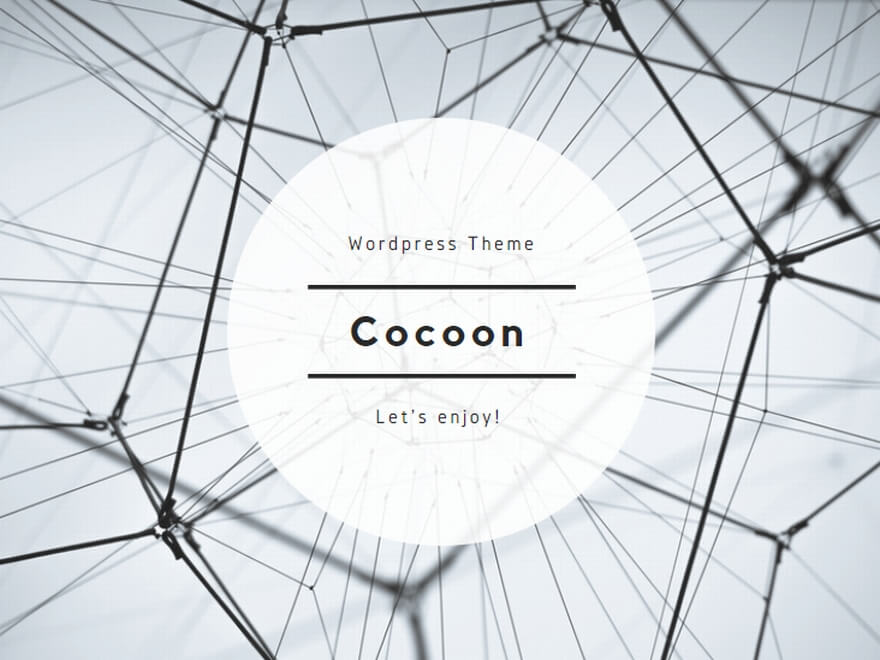ワードプレスSSL化のために、旧スタードメイン無料サーバー→スターサーバーフリー移転します。
個人用メモ
▼手順「スターサーバーフリーからスターサーバーに移転する」
https://www.star.ne.jp/free/manual/guide_relocation_wp.php
マニュアルではスターサーバーのマニュアルですが私のように旧スタードメイン無料サーバーから移転するときもやり方は同じ
▼データベースのバックアップ 移転のためにバックアップ
https://www.star.ne.jp/free/manual/wordpress_db_backup.php
おおまかな流れ
①旧スタードメイン無料サーバー デターベースバックアップをとる
サーバーの設定が完了した後、スターサーバーフリーにてデータベースのバックアップを取得してください。
具体的な取得方法については、「データベースのバックアップ」マニュアルページをご参考ください。
▼phpMyAdminのエキスポート&インポート
https://site-hikkoshi.com/1400/
②旧スタードメイン無料サーバー WordPressサイトファイルのバックアップ
対象のWordPressに必要なファイル一式のバックアップを取得してください。
ファイル一式のバックアップを取得するには、一般的に「FFFTP」や「Filezilla」などの『FTPソフト』を用いる方法や、移転元サーバーで提供されている『ファイルマネージャー』を用いる方法があります。
(参考: FTPアカウントの設定、FTPソフトの設定)
③無料レンタルサーバーの切り替え
管理画面からポチる。ポチると旧スタードメイン無料サーバーにあるWPファイルすべてが、WPデータベースが初期化されるので注意。
スターサーバーフリーのドメイン設定 追加
データベース作成 (旧スタードメイン無料サーバーより取得したデータベースのバックアップファイルをスターサーバーフリーへインポートするため、新たなデータベースを作成します)
▼データベース作成マニュアル
https://www.star.ne.jp/manual/homepage_database.php
WP簡単インストールする
wp-configファイルを編集する
旧サーバーからバックアップした、FFTPファイルの中にあるwp-configファイルを編集しておく
「wp-config.php」ファイルの編集例
例を参照の上、青色太字の箇所を編集してください。
仮にデータベース名を「sample_wp」、データベースユーザー名を「sample_user」にした場合、下記のような内容になります。/** WordPress のためのデータベース名 */
define(‘DB_NAME’, ‘sample_wp’);/** MySQL データベースのユーザー名 */
define(‘DB_USER’, ‘sample_user’);/** MySQL データベースのパスワード */
define(‘DB_PASSWORD’, ‘***********’);/** MySQL のホスト名 */
define(‘DB_HOST’, ‘mysql○○.star.ne.jp’);
データベースをインポートする(旧スタードメイン無料サーバーよりバックアップしたしたデータベースのインポートをスターサーバーフリーに行います)
正常にデータベースをインポートできても、この時点ではサイトは真っ白。
ファイルアップロードするまで真っ白です。
サイトデータをアップロードする(FTPソフト)
http://sample.com/ でサイトを表示する場合のアップロード先
FTP上では、/sample.com/public_html/ となります。
この時点でサーバーエラーがあった場合、
プラグインを全部オフにしてみる!
ドメインのネームサーバーをスターサーバーのものに変更する
ネームサーバーは変更後72時間程度かけて徐々に浸透していきます。
そのため、ネームサーバーの浸透中はご利用のプロバイダーによって、
旧サーバーもしくはスターサーバー、どちらかのサーバーにアクセスされることとなります。
時間が経過し、浸透が完了すればホームページの移転は完了です!
SSL設定
つづいてSSL設定
「Webサイトの常時SSL化」
https://www.star.ne.jp/manual/homepage_fullssl.php
(1)以下の記述を.htaccessに追記します。
RewriteEngine On
RewriteCond %{HTTPS} !on
RewriteRule ^(.*)$ https://%{HTTP_HOST}%{REQUEST_URI} [R=301,L]
===
.htaccessの一番上に記述する(下部だとディレクトリ以下がSSLリダイレクトされない)